
Большинство моделей ноутбуков, позволяют несколько часов работать вдали от розетки. Разумеется, реальное время и обещание производителя как правило не совпадают и могут значительно различаться.
Все зависит от того, как мы используем наш ноутбук. Первым шагом на пути увеличить работу батареи в ноутбуке должно быть рассмотрение настроек так называемого плана питания.
Его можно посмотреть, щелкнув ЛКМ по значку батареи на панели задач и выбрав «Питание». Эта опция работает как в Windows 7, так и Windows 10.
Большинство ноутбуков предлагают три основных плана. Первый оптимизирован для производительности (часто называемой High Performance), другой сбалансированный (Balanced или Entertainment), третий — для экономии питания (Battery Saving).

Теоретически, самый простой способ продлить работу аккумуляторной батареи ноутбука — это перейти на третий тип.
Тогда обычно изменяется не только яркость экрана, но и настройки Windows. Идея состоит в том, чтобы получить максимум дополнительных минут от батареи.
Увеличить время работы ноутбука от батареи правильным выбором плана питания
Такое решение имеет недостатки. Нагрузка неравномерна. Работая в сбалансированном плане — мы понимать, что у нас может закончиться питание, поэтому переходим в режим экономии.
Вы должны использовать настройки, к которым не привыкли. Гораздо лучшая идея состоит в том, чтобы скорректировать настройки плана распределять питание с течением времени, тем самым улучшать производительность без чрезмерных ограничений.
Каждый план может быть скорректирован в соответствии с вашими потребностями, используя команду «Дополнительные параметры питания».
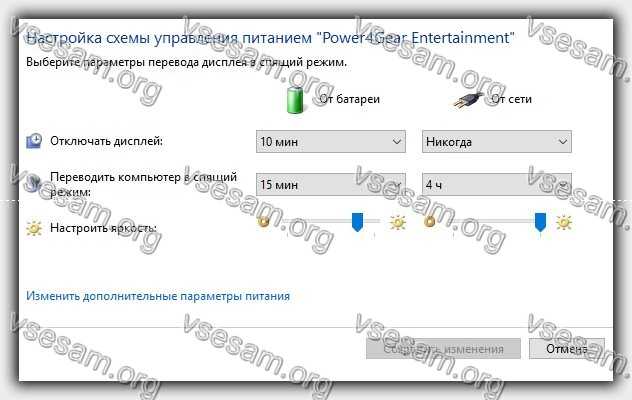
Затем нажмите ссылку «Изменить параметры плана», рядом с наиболее часто используемой схемой питания (обычно это сбалансированная).
Мы изменяем яркость экрана. По моему опыту, оптимальным является 50-70%. Это дает нам комфорт и разумное рабочее время.
Кроме того, в панели можем решить, как быстро компьютер включается и выключается на экране и переходит в спящий режим.
Первые два значения могут быть минимальными (1-2 минуты). Пробуждение ноутбука с помощью клавиатуры или мыши занимает всего лишь секунду.
Продлить работу аккумуляторной батареи ноутбука расширенными настройками
Ниже параметров у нас есть ссылка «Измените дополнительные настройки питания». Например, можно сократить время, после которого жесткий диск отключен, изменить параметры энергосбережения карты Wi-Fi и установить максимальную нагрузку на процессор в процентах.
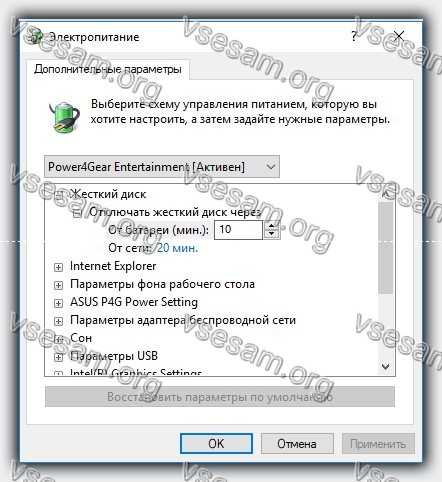
Не существует идеального набора этих настроек. Многое зависит от того, как мы используем ноутбук.
Большинство дополнительных параметров запускаются только после отхода от ноутбука и в длительном отсутствии лучшая идея — выключить его.
Не только яркость экрана и параметры сохранения влияют на рабочее время. Также важны запущенные программы.
Фоновые мессенджеры, такие как Skype и приложения для совместного использования файлов (P2P), могут сократить время автономной работы на несколько десятков процентов.
Вот почему так важно иметь запущенные только необходимые программы в Windows, когда вы работаете от батареи.
Последнее: зачем экономить аккумулятор, даже когда ноутбук стоит на столе, и в любое время мы можем подключить его к электричеству.
Каждая литий-ионная аккумуляторная батарея (такая теперь используется практически на всех портативных компьютерах) сохраняет работоспособность до определенного количества циклов, то есть полной зарядки и разрядки.
Обычно может выдержать несколько сотен таких процедур. Более низкий износ означает меньшее количество подзарядки, что продлевает срок службы компонента.
Иногда рекомендуется снимать аккумулятор с ноутбука (после его отключения) и использовать только электропитание сети — особенно при просмотре фильмов или игре в сложной 3D-графике.
Также все аккумуляторные батареи не любят избыточного тепла, в частности генерируемого самим ноутбуком. Успехов.